在Adobe Photoshop中,组合图层是一项基础而重要的操作,它能够帮助用户简化图层结构,提高设计效率。本文将详细介绍几种常用的图层组合方法,帮助用户轻松掌握这一技能。
一、使用快捷键合并图层
对于Windows用户,可以按住Ctrl键,同时点击需要合并的图层,然后按下Ctrl+E快捷键,即可将选中的图层合并到下一层。Mac用户则使用Command键代替Ctrl键,其余操作相同。如果需要合并所有可见图层,可以使用Ctrl+Shift+E(Windows)或Command+Shift+E(Mac)快捷键。
二、通过图层面板合并图层
在图层面板中,用户可以通过拖动图层来合并它们。首先,选中需要合并的图层,然后将它们拖动到另一个图层上方,直到鼠标指针变成一个方框。松开鼠标后,会弹出一个选项框,选择“合并图层”即可。此外,用户还可以在图层面板中右键点击选中的图层,选择“合并图层”来完成合并操作。
三、使用菜单命令合并图层
对于新手来说,使用菜单命令可能更为直观。在Photoshop的菜单栏中,选择“图层”菜单,可以看到多个与图层合并相关的选项。例如,“合并图层”用于合并选中的图层,“合并可见图层”则将所有可见图层合并为一个图层。这些命令都位于“图层”菜单的底部,方便用户快速找到并使用。
四、向下合并与拼合图像
除了上述方法外,用户还可以通过右键单击图层名称,选择“向下合并”来将当前图层与其下方的图层合并。而“拼合图像”则可以将所有可见图层和组拼合为一个图层。需要注意的是,这两种方法都会删除被合并的图层,因此在进行操作前,请确保已经完成了所有必要的编辑和调整。
通过以上方法,用户可以轻松地在Photoshop中合并多个图层,提高设计效率和质量。